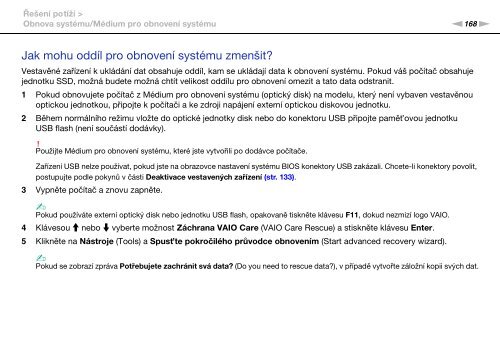Sony VPCSB4N9E - VPCSB4N9E Mode d'emploi Tchèque
Sony VPCSB4N9E - VPCSB4N9E Mode d'emploi Tchèque
Sony VPCSB4N9E - VPCSB4N9E Mode d'emploi Tchèque
Create successful ePaper yourself
Turn your PDF publications into a flip-book with our unique Google optimized e-Paper software.
Řešení potíží ><br />
Obnova systému/Médium pro obnovení systému<br />
n168<br />
N<br />
Jak mohu oddíl pro obnovení systému zmenšit?<br />
Vestavěné zařízení k ukládání dat obsahuje oddíl, kam se ukládají data k obnovení systému. Pokud váš počítač obsahuje<br />
jednotku SSD, možná budete možná chtít velikost oddílu pro obnovení omezit a tato data odstranit.<br />
1 Pokud obnovujete počítač z Médium pro obnovení systému (optický disk) na modelu, který není vybaven vestavěnou<br />
optickou jednotkou, připojte k počítači a ke zdroji napájení externí optickou diskovou jednotku.<br />
2 Během normálního režimu vložte do optické jednotky disk nebo do konektoru USB připojte pamět’ovou jednotku<br />
USB flash (není součástí dodávky).<br />
!<br />
Použijte Médium pro obnovení systému, které jste vytvořili po dodávce počítače.<br />
Zařízení USB nelze používat, pokud jste na obrazovce nastavení systému BIOS konektory USB zakázali. Chcete-li konektory povolit,<br />
postupujte podle pokynů v části Deaktivace vestavených zařízení (str. 133).<br />
3 Vypněte počítač a znovu zapněte.<br />
✍<br />
Pokud používáte externí optický disk nebo jednotku USB flash, opakovaně tiskněte klávesu F11, dokud nezmizí logo VAIO.<br />
4 Klávesou M nebo m vyberte možnost Záchrana VAIO Care (VAIO Care Rescue) a stiskněte klávesu Enter.<br />
5 Klikněte na Nástroje (Tools) a Spust’te pokročilého průvodce obnovením (Start advanced recovery wizard).<br />
✍<br />
Pokud se zobrazí zpráva Potřebujete zachránit svá data? (Do you need to rescue data?), v případě vytvořte záložní kopii svých dat.